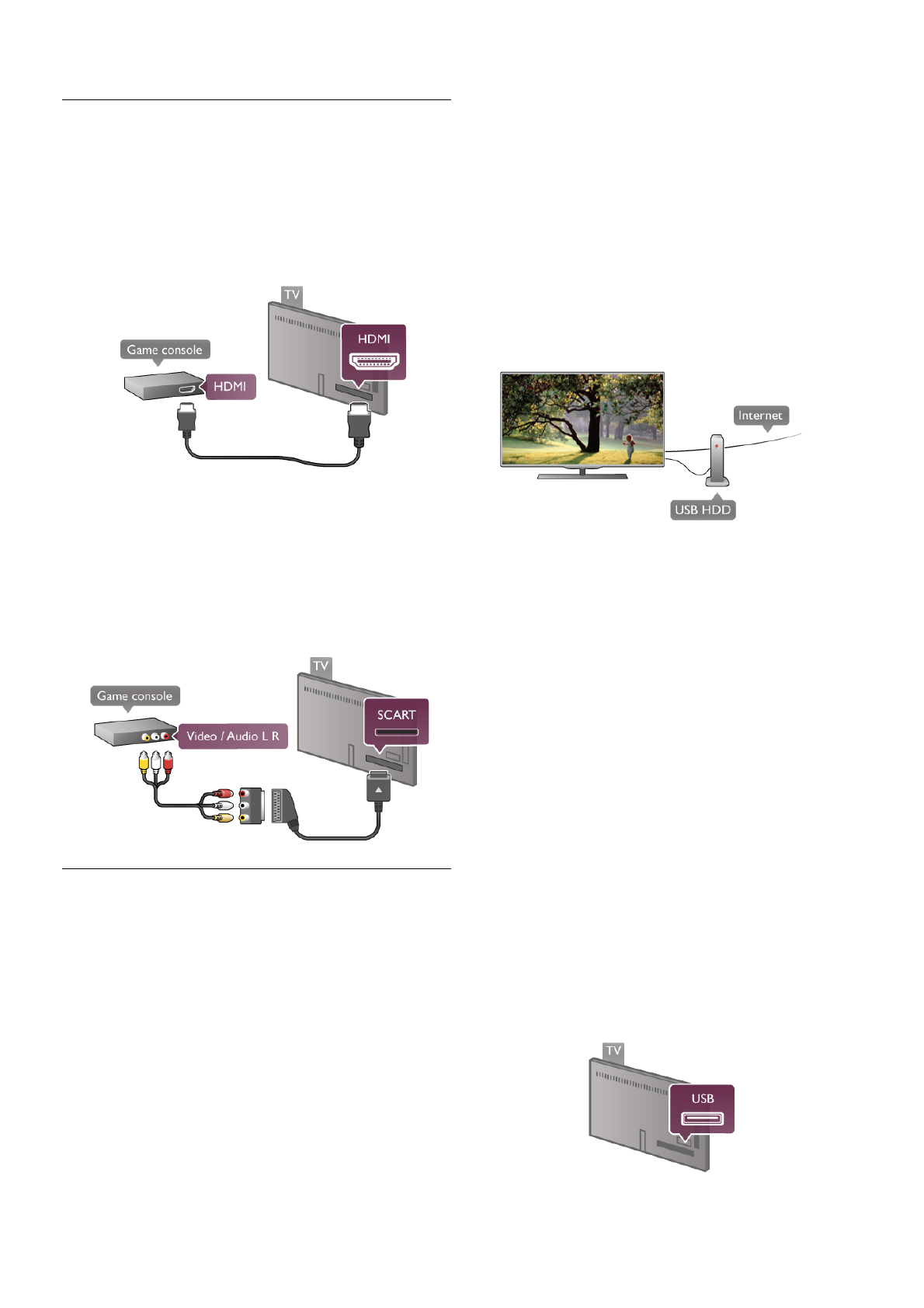Game
Sluit een gameconsole aan op de zijkant of achterkant van de
TV.
U kunt een HDMI-, YPbPr- of SCART-aansluiting gebruiken.
Als uw gameconsole alleen een Video- (CVBS) en Audio L/R-
uitgang heeft, gebruikt u een Video Audio L/R-naar-SCART-
adapter voor aansluiting op de SCART-aansluiting.
De beste kwaliteit wordt verkregen door de gameconsole met
een HDMI-kabel aan te sluiten op de HDMI-aansluiting aan de
zijkant van de TV.
Als de gameconsole is aangesloten via HDMI en beschikt over
EasyLink HDMI CEC, kunt u de gameconsole bedienen met
de afstandsbediening van de TV.
Ook kunt u de gameconsole met een SCART-adapter (niet
meegeleverd) aansluiten op de TV.
USB-schijf
Wat hebt u nodig...
Met een USB-schijf kunt u een TV-uitzending pauzeren of
opnemen. Het moet om een digitale TV-uitzending gaan
(DVB-uitzending of soortgelijk). U kunt ook een USB-schijf
gebruiken om naar Video-on-Demand-films van een
onlinevideotheek te kijken.
Huurvideo's bekijken
Als u verbinding hebt met internet, kunt u films huren bij een
onlinevideotheek. Open Smart TV en start de huurvideo-app
vanuit de App Gallery (App-overzicht).
Als u een huurvideo gaat downloaden, kunt u een USB-stick
van 8 GB aansluiten, maar u kunt ook een USB-schijf
aansluiten. Tijdens de installatie van de USB-schijf kunt u
aangeven of u de USB-schijf ook voor huurvideo's wilt
gebruiken. Zelfs als de videotheek gebruikmaakt van video
streaming, hebt u de USB-schijf misschien nodig voor het soms
opslaan van de video in de buffer.
Onderbreken
Als u een uitzending wilt onderbreken, hebt u een met USB
2.0 compatibele schijf nodig met minimaal 32 GB schijfruimte
en een minimale schrijfsnelheid van 30 MB/s.
Opnemen
Voor het pauzeren en opnemen van uitzendingen hebt u een
schijf van minimaal 250 GB nodig.
TV-gids
Alvorens een USB-schrijf te kopen, is het aan te raden om na
te gaan of u in uw land digitale TV-zenders kunt opnemen.
Druk op GUIDE op de afstandsbediening. Als zich op de TV-
gidspagina een knop Opnemen bevindt, kunt u programma's
van digitale TV-zenders opnemen.
Als er geen knop Opnemen beschikbaar is, controleer dan of
de TV-gids wordt bijgewerkt via internet.
Dit kunt u controleren door te drukken op h, S
Configuratie te selecteren en vervolgens te drukken op OK.
Selecteer TV-instellingen > Algemene instellingen > TV-gids.
Selecteer Via internet en druk op OK.
Druk in Help op L Lijst en zoek USB-schijf, installatie om
een USB-schijf te installeren op deze TV.
Installatie
Voordat u een uitzending kunt pauzeren of opnemen, moet er
een USB-schijf worden aangesloten en geformatteerd. Als u
een uitzending wilt opnemen op basis van de gegevens van de
online TV-gids, sluit u de USB-schijf aan wanneer de TV
verbinding met internet heeft.
1 - Sluit de USB-schijf aan op de USB-aansluiting aan de
achterkant van de TV. U kunt elke USB-aansluiting op de TV
gebruiken, maar de aansluiting naast HDMI 1 is het meest
praktisch. Sluit tijdens het formatteren geen ander USB-
apparaat aan op een van de andere USB-poorten.